linux下sublime text 2使用技巧
由于sublime的多平台性,以及也有很多强悍的插件可供使用,是我不得不将兴趣移植这个编辑器上面来。将查看代码而言,在linux下也可以通过wine安装sourceinsight,但是对于安装跟使用来说不是很方便,特别是有git项目的时候。
# 安装 首先下载安装[文件](http://www.sublimetext.com/2)。将下载好的文件解压至/opt,然后创建链接文件。
1 | $ ln -s /opt/Sublime\ Text\ 2/sublime_text /usr/bin/ |
下面解决不能输入中文的问题
保存下面的代码到文件sublime_imfix.c(位于~目录,即主文件夹目录)
1 |
|
将上一步的代码编译成共享库libsublime-imfix.so,命令如下:
1 | $ cd ~ |
创建/usr/bin/sublcn,输入
1 |
|
之后打开权限
1 | cd /usr/bin |
下面通过sublcn命令打开sublime text 2就可以输入中文了。
# 查看代码 ## sublime快捷键 参考文章:[木木木](https://immmmm.com/all-about-sublime-text-2.html)
多行编辑: ctrl+左键 , Ctrl+Shift+L
文件切换: ctrl+p 搜索项目中的文件,支持模糊匹配
ctrl+r:列出当前文件中的所有函数,同ctrl+p后按一个@符号一样,其实可以把ctrl+r理解成ctrl+p的快捷键
全局替换搜索 : ctrl+shift+f
函数查找 ctrl+p 然后输入@,加上# 和 @ 分别为变量和函数,其实搜变量也能搜到函数
跳到指定行 ctrl+p 然后输入’:’
ctrl+f:当前文件中查找关键字
跳到某个类某个方法 ctrl+p 输入 类名@函数名
调出命令面板 ctrl+shift+p
F11:全屏
shift+F11:全屏免打扰模式,只编辑当前文件
Ctrl+M 光标移动至括号内开始或结束的位置
Ctrl+Shift+M 选择括号内的内容(按住-继续选择父括号)
Ctrl+D 选中光标所占的文本,继续操作则会选中下一个相同的文本
Alt+F3 选中文本按下快捷键,即可一次性选择全部的相同文本进行同时编辑。举个栗子:快速选中并更改所有相同的变量名、函数名等
Alt+Shift+2 窗口两列显示
Alt+Shift+8 窗口两行显示
Ctrl+Enter 光标所在行后插入行
Ctrl+Shift+Enter 光标所在行前插入行
Ctrl+Shift+↑ 与上行互换
Ctrl+Shift+↓ 与下行互换
Ctrl+Shift+K 删除整行
Ctrl+Shift+D 复制整行
Ctrl+D 选中光标所在字符串 (按住继续选择下个相同字符串)
Alt+F3 选中与光标处相同的全部词
重新打开关闭的标签:和Chrome浏览器一样,如果你不小心关闭了一个页面,你只要按下Shift+Cmd+T(Windows下按住Shift+Ctrl+T)就可以重新打开该页面。如果你连续按这样的组合键,你就可以按照关闭的顺序重新打开它们。
上下移动设置。快捷键为
ctrl + up\ctrl + down。如默认为设置,需手动进行用户设置1
2{ "keys": ["ctrl+up"], "command": "scroll_lines", "args": {"amount": 1.0 } },
{ "keys": ["ctrl+down"], "command": "scroll_lines", "args": {"amount": -1.0 } }标签页移动。ctrl + PgUp/PgDn
行首/尾。Home/End
复制至行首/尾。shift + Home/End
文章的首部/尾部。ctrl + Home/End
工程切换:ctrl + alt + o
1
{ "keys": ["ctrl+alt+o"], "command": "prompt_select_project" }
高亮设置
Sublime Text对于一些常见的扩展名的文件都能够识别并选择Sublime Text内置对应的高亮语法,但是对于一些使用频率比较少的扩展名文件就无法识别,Sublime Text打开此类文件后默认显示成普通文本,没有语法高亮。
- 打开文件后点击右下角的Plain Text,在出现的文件格式中选择open all with current extension as… ->”需要显示的语法类型”。这样以后打开这个类型的文件就会自动进行语法高亮了。
ctags与cscope
下面就想通过sublime实现类似SI的功能,毕竟这个编辑器是比较强大的。具体方案为采用ctags和cscope插件。
下面参考sublime添加ctags实现代码跳转进行安装。具体为:
下载Package Control.sublime-package放入/home/username/.config/sublime-text-2/Installed Packages中,可以用如下命令行实现
1
2$ cd /home/username/.config/sublime-text-2/Installed\ Packages/
$ wget http://sublime.wbond.net/Package%20Control.sublime-package在sublime下快捷键Ctrl+Shift+P,输入install,选择Package Control: Install Package回车,可以点击Ctrl + `查看安装状态。如果要卸载插件, Ctrl+Shift+P 输入 remove, 选择Package Control: Remove Package 然后再选择已安装的插件, 回车即可卸载。
现在开始安装ctags的插件,在package control中选择install package,搜索ctags就能找到ctags的插件,安装之。

到这里ctags就安装好了,肯定无法使用,必须系统中有ctags才能用,安装ctags如下:
1
$ sudo apt-get install ctags
这时在侧左栏的工程/项目文件上右键会看到CTags: Rebuild Tags菜单项就是可用的了,点击建立.tags文件完成后进行如下操作。 也可以用命令生成.tags文件
1
2
3
4
5
6
7
8
9
10
11
12
13
14
15
16
17
18
19
20#=> 进入主目录
$ ctags -R -f .tags
```
这时再选中一个函数,右键打开Navigate to Definition菜单项并执行,当然这里可以用[快捷键](https://github.com/SublimeText/CTags):
Command | Key Binding | Alt Binding | Mouse Binding
------------------|---------------------------------|---------------|-------------------
rebuild_ctags | ctrl+t, ctrl+r
navigate_to_definition | ctrl+t, ctrl+t |ctrl+> |ctrl+shift+left_click
jump_prev | ctrl+t, ctrl+b | ctrl+< | ctrl+shift+right_click
show_symbols | alt+s
show_symbols (all files) | alt+shift+s
show_symbols (suffix) | ctrl+alt+shift+s
也可以自定义热键。
<img src="https://nephen-blog.oss-cn-beijing.aliyuncs.com/post/20250607221954.png" alt="">
输入如下:{ "command": "navigate_to_definition", "keys": ["ctrl+shift+period"] }, { "command": "jump_prev", "keys": ["ctrl+shift+comma"] }1
2
3
4
5
64. ctags用官方的解释就是产生标记文件,帮助在文件中定位对象。其实就是你可以找到一个对象的定义处。更多请查看[Sublime之Ctags](http://ju.outofmemory.cn/entry/36068)
5. 搜索下载cscope插件。这里参考了[使用Sublime Text3+Ctags+Cscope替代Source Insight](https://www.zybuluo.com/lanxinyuchs/note/33551)。
下载cscope
```sh
$ sudo apt-get install cscope
在工程目录下执行命令
1
2
3
4
5
#=> R 表示把所有子目录里的文件也建立索引
#=> b 表示cscope不启动自带的用户界面,而仅仅建立符号数据库
#=> q 生成cscope.in.out和cscope.po.out文件,加快cscope的索引速度
#=> k 在生成索引文件时,不搜索/usr/include目录
$ cscope -Rbkq
或者如下
安装好Ctags和Cscope工具之后,可以在想要导入的工程的根路径下,通过下面命令建立Cscope索引数据库和.tags文件。
1
2
3
find . -name "*.h" -o -name "*.c" -o -name "*.cc" -o -name "*.S" -o -name "*.ch" -o -name "*.cpp" > cscope.files
cscope -bkq -i cscope.files
ctags -R -f .tags
热键:
+ `Ctrl/Super + \` - Show Cscope options
+ `Ctrl/Super + L``Ctrl/Super + S` - Look up symbol under cursor
+ `Ctrl/Super + L``Ctrl/Super + D` - Look up definition under cursor
+ `Ctrl/Super + L``Ctrl/Super + E` - Look up functions called by the function under the cursor
+ `Ctrl/Super + L``Ctrl/Super + R` - Look up functions calling the function under the cursor
+ `Ctrl/Super + Shift + [` - Jump back
+ `Ctrl/Super + Shift + ]` - Jump forward
进入cscope查找结果后,按回车即可进入结果相应页面。
sublime部分插件
下面安装的这些插件可有可无,但是安装他们并熟练运用将成为你得力的助手。
参考文章:实用的sublime插件集合 – sublime推荐必备插件/Sublime插件:C语言篇
Tip:已安装插件具体请查看/home/username/.config/sublime-text-2/Packages
Terminal插件
Terminal插件可以允许在Sublime Text2中打开cmd命令窗口,很实用的一个插件,安装好该插件好,打开cmd命令窗口的快捷键是
Ctrl+Shift+T。可在Preferences -> Package Setting找到README。DocBlockr插件
用来生成注释块的插件,安装好之后直接输入”/*”,然后再按回车键,即可生成代码注释块。它会解析函数,变量,和参数,根据它们自动生成文档范式,你的工作就是去填充对应的说明。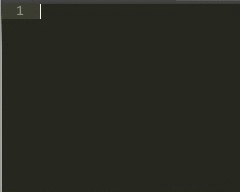
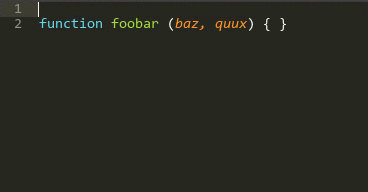
SublimeCodeIntel插件
代码自动提示MarkDown Editing插件
支持Markdown语法高亮;支持Github Favored Markdown语法;自带3个主题。
Git插件
该插件基本上实现了git的所有功能。设置git推送1
2
3
4git push --set-upstream origin master
git config --global push.default simple
#=> 先进行绑定
git push -u origin master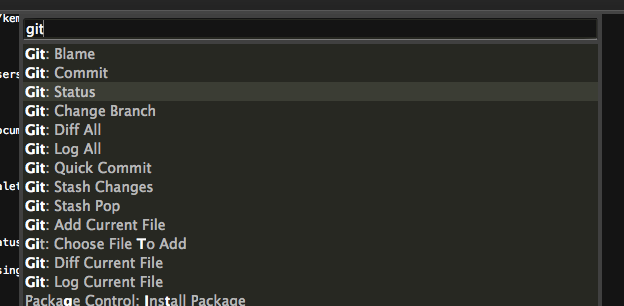
Emmet插件
Emmet作为zen coding的升级版,对于前端来说,可是必备插件,如果你对它还不太熟悉,可以在其官网上看下具体的演示视频。BracketHighlighter插件
可匹配[], (), {}, “”, ”,,高亮标记,便于查看起始和结束标记 AutoFileName插件
自动完成文件名的输入,如图片选取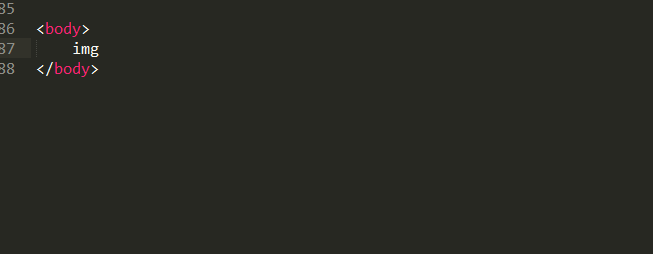
FileDiffs插件
比较当前文件与选中的代码、剪切板中代码、另一文件、未保存文件之间的差别。可配置为显示差别在外部比较工具,精确到行。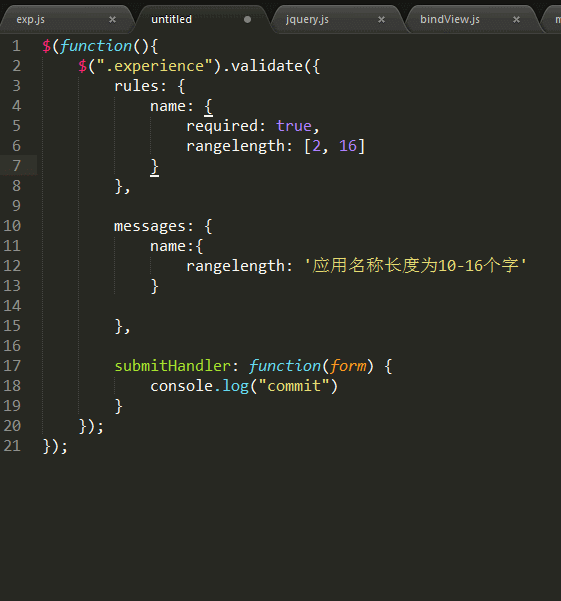
GitGutter插件
指示代码中插入、修改、删除的地方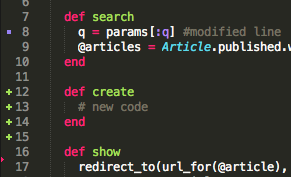
Alignment插件
选中并按ctrl+alt+a就可以使其按照等号对齐
C Improved插件
更加人性化的C语言着色方案。
设置如下:
<img src="https://nephen-blog.oss-cn-beijing.aliyuncs.com/post/20250607222051.png">
对比效果:
<img src="https://nephen-blog.oss-cn-beijing.aliyuncs.com/post/20250607222102.png">
- CoolFormat插件
简单好用的代码格式化工具,相当于简化版的Astyle,默认ctrl+alt+shift+q格式化当前文件,ctrl+alt+shift+s格式化当前选中。
<img src="https://nephen-blog.oss-cn-beijing.aliyuncs.com/post/20250607222113.gif">
格式设置
<img src="https://nephen-blog.oss-cn-beijing.aliyuncs.com/post/20250607222124.png">
SublimeAStyleFormatter插件
国人做的Astyle Sublime版,蛮不错的。
安装完成之后,下面这个配置一定要打开,即保存自动格式化,这个相比于CoolFormat要简单很多。配置


All Autocomplete插件
Sublime自带的可以对当前文件中的变量和函数名进行自动提示,但是AllAutocomplete可以对打开的所有文件的变量名进行提示,增强版的代码自动提示符。Extend Sublime autocompletion to find matches in all open files of the current window
Markdown Extended + Monokai Extended插件
不错的Markdown主题,支持对多种语言的高亮
HexViewer插件
玩单片机的玩家都懂这个是很重要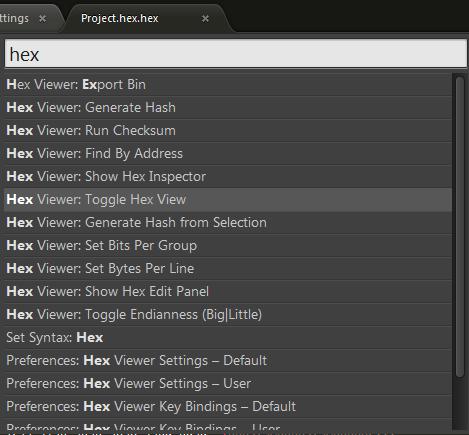
TableeEitor插件
Markdown中的表格书写体验真心不咋样,所有有人为这个开发了一个插件,具有较好的自适应性,会自动对齐,强迫症患者喜欢。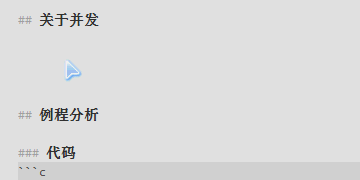
TrailingSpaces插件
强迫症患者必备
sublimelinter插件
sublimelinter是sublime的代码校验插件,它可以帮你找出错误或编写不规范的代码,支持 C/C++、CoffeeScript、CSS、Git Commit Messages、Haml、HTML、Java、JavaScript、Lua、Objective-J、Perl、PHP、Puppet、Python、Ruby 和 XML 语言。当需要对相应的语言进行代码校验的时候,就要下载相应的校验程序,例如:- C/C++ - lint via
cppcheck- CoffeeScript - lint via
coffee -s -l - CSS - lint via built-in csslint
- Git Commit Messages - lint via built-in module based on A Note About Git Commit Messages.
- Haml - syntax check via
haml -c - HTML - lint via
tidy(actually tidy for HTML5) - Java - lint via
javac -Xlint - JavaScript - lint via built in jshint, jslint, or the closure linter (gjslint) (if installed)
- Lua - syntax check via
luac - Objective-J - lint via built-in capp_lint
- Perl - lint via Perl:Critic or syntax+deprecation check via
perl -c - PHP - syntax check via
php -l - Puppet - syntax check via
puppet parser validate - Python - native, moderately-complete lint
- Ruby - syntax check via
ruby -wc - XML - lint via
xmllint
- CoffeeScript - lint via
- C/C++ - lint via
Search in Project插件
由于不是c文件的文件不能被ctags和cscope搜索到,所以建议安装这个插件。比较一下速度,选用了pt引擎,需下载安装。快捷键为Ctrl+Alt+Shift+F,这种方法相对sublime 自身的全局搜索Ctrl+Shift+F要快一些。
用户设置为
1
"search_in_project_engine": "the_platinum_searcher"
效果如下
<img src="https://nephen-blog.oss-cn-beijing.aliyuncs.com/post/20250607222259.gif" alt="">
Translate翻译插件
直接通过Package Control搜索Translate下载安装。快捷键为”ctrl+1” 和 “ctrl+2”。
ChineseTranslator(sublime text 3)
插件快捷键为Ctrl+shift+c,启动插件后,若此时有文本被选中,则会出现一个面板显示翻译结果。
# 工程设置 建议参考[译:Sublime Text 2 项目设置](http://blog.jenux.me/?p=49)
1 | { |
# 版本升级 尝试使用新版本[sublime text 3](http://www.sublimetext.com/3),安装方式如下
1 | #首先下载安装文件 |
最后程序可以通过subl命令打开,同样解决输入中文问题参考第一节。